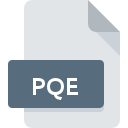
Extensão do arquivo PQE
Ontrack EasyRecovery Recovered Data
-
DeveloperKroll Ontrack Inc.
-
Category
-
Popularidade3 (3 votes)
O que é arquivo PQE?
O sufixo PQE filename é usado principalmente para arquivos Ontrack EasyRecovery Recovered Data. A especificação Ontrack EasyRecovery Recovered Data foi criada por Kroll Ontrack Inc.. Arquivos com extensão PQE podem ser usados por programas distribuídos para a plataforma . Arquivos com extensão PQE são categorizados como arquivos Arquivos Variados. O subconjunto Arquivos Variados compreende 6033 vários formatos de arquivo. Ontrack EasyRecovery é de longe o programa mais usado para trabalhar com arquivos PQE. No site oficial do desenvolvedor Kroll Ontrack Inc., você encontrará não apenas informações detalhadas sobre o software Ontrack EasyRecovery, mas também sobre o PQE e outros formatos de arquivo suportados.
Programas que suportam a extensão de arquivo PQE
Arquivos com a extensão PQE, como qualquer outro formato de arquivo, podem ser encontrados em qualquer sistema operacional. Os arquivos em questão podem ser transferidos para outros dispositivos, sejam móveis ou estacionários, embora nem todos os sistemas sejam capazes de lidar adequadamente com esses arquivos.
Como abrir o arquivo PQE?
Os problemas para acessar o PQE podem ser devido a vários motivos. O que é importante, todos os problemas comuns relacionados a arquivos com extensão PQE podem ser resolvidos pelos próprios usuários. O processo é rápido e não envolve um especialista em TI. A seguir, é apresentada uma lista de diretrizes que ajudarão você a identificar e resolver problemas relacionados a arquivos.
Etapa 1. Baixe e instale Ontrack EasyRecovery
 A causa principal e mais frequente que impede os usuários de abrir arquivos PQE é que nenhum programa que possa manipular arquivos PQE está instalado no sistema do usuário. A solução para esse problema é muito simples. Faça o download de Ontrack EasyRecovery e instale-o no seu dispositivo. A lista completa de programas agrupados por sistemas operacionais pode ser encontrada acima. Se você deseja baixar o instalador Ontrack EasyRecovery da maneira mais segura, sugerimos que você visite o site Kroll Ontrack Inc. e faça o download em seus repositórios oficiais.
A causa principal e mais frequente que impede os usuários de abrir arquivos PQE é que nenhum programa que possa manipular arquivos PQE está instalado no sistema do usuário. A solução para esse problema é muito simples. Faça o download de Ontrack EasyRecovery e instale-o no seu dispositivo. A lista completa de programas agrupados por sistemas operacionais pode ser encontrada acima. Se você deseja baixar o instalador Ontrack EasyRecovery da maneira mais segura, sugerimos que você visite o site Kroll Ontrack Inc. e faça o download em seus repositórios oficiais.
Etapa 2. Verifique a versão de Ontrack EasyRecovery e atualize, se necessário
 Se os problemas com a abertura de arquivos PQE ainda ocorrerem mesmo após a instalação de Ontrack EasyRecovery, é possível que você tenha uma versão desatualizada do software. Verifique no site do desenvolvedor se uma versão mais recente de Ontrack EasyRecovery está disponível. Às vezes, os desenvolvedores de software introduzem novos formatos no lugar dos que já são compatíveis com as versões mais recentes de seus aplicativos. Essa pode ser uma das causas pelas quais os arquivos PQE não são compatíveis com Ontrack EasyRecovery. Todos os formatos de arquivo que foram tratados perfeitamente pelas versões anteriores de um determinado programa também devem poder ser abertos usando Ontrack EasyRecovery.
Se os problemas com a abertura de arquivos PQE ainda ocorrerem mesmo após a instalação de Ontrack EasyRecovery, é possível que você tenha uma versão desatualizada do software. Verifique no site do desenvolvedor se uma versão mais recente de Ontrack EasyRecovery está disponível. Às vezes, os desenvolvedores de software introduzem novos formatos no lugar dos que já são compatíveis com as versões mais recentes de seus aplicativos. Essa pode ser uma das causas pelas quais os arquivos PQE não são compatíveis com Ontrack EasyRecovery. Todos os formatos de arquivo que foram tratados perfeitamente pelas versões anteriores de um determinado programa também devem poder ser abertos usando Ontrack EasyRecovery.
Etapa 3. Associe arquivos Ontrack EasyRecovery Recovered Data a Ontrack EasyRecovery
Se você tiver a versão mais recente do Ontrack EasyRecovery instalada e o problema persistir, selecione-o como o programa padrão a ser usado para gerenciar o PQE no seu dispositivo. O processo de associação de formatos de arquivo ao aplicativo padrão pode diferir em detalhes, dependendo da plataforma, mas o procedimento básico é muito semelhante.

O procedimento para alterar o programa padrão em Windows
- Clique com o botão direito do mouse no arquivo PQE e escolha opção
- Em seguida, selecione a opção e, usando abra a lista de aplicativos disponíveis
- Para finalizar o processo, selecione e, usando o gerenciador de arquivos, selecione a pasta de instalação Ontrack EasyRecovery. Confirme marcando Sempre usar este aplicativo para abrir a caixa de arquivos PQE e clique no botão .

O procedimento para alterar o programa padrão em Mac OS
- No menu suspenso, acessado clicando no arquivo com a extensão PQE, selecione
- Prossiga para a seção . Se estiver fechado, clique no título para acessar as opções disponíveis
- Selecione o software apropriado e salve suas configurações clicando em
- Se você seguiu as etapas anteriores, uma mensagem deve aparecer: Esta alteração será aplicada a todos os arquivos com extensão PQE. Em seguida, clique no botão para finalizar o processo.
Etapa 4. Verifique se o arquivo PQE está completo e livre de erros
Se o problema persistir após as etapas 1 a 3, verifique se o arquivo PQE é válido. É provável que o arquivo esteja corrompido e, portanto, não possa ser acessado.

1. Verifique se o PQE em questão não está infectado com um vírus de computador
Se o PQE estiver realmente infectado, é possível que o malware esteja impedindo sua abertura. Verifique imediatamente o arquivo usando uma ferramenta antivírus ou verifique todo o sistema para garantir que todo o sistema esteja seguro. Se o arquivo PQE estiver realmente infectado, siga as instruções abaixo.
2. Verifique se o arquivo com a extensão PQE está completo e sem erros
Se o arquivo PQE foi enviado a você por outra pessoa, peça a ela para reenviar o arquivo para você. Durante o processo de cópia do arquivo, podem ocorrer erros, tornando o arquivo incompleto ou corrompido. Essa pode ser a fonte dos problemas encontrados no arquivo. Ao baixar o arquivo com a extensão PQE da Internet, pode ocorrer um erro, resultando em arquivo incompleto. Tente baixar o arquivo novamente.
3. Verifique se sua conta tem direitos administrativos
Alguns arquivos requerem direitos de acesso elevados para abri-los. Saia da sua conta atual e faça login em uma conta com privilégios de acesso suficientes. Em seguida, abra o arquivo Ontrack EasyRecovery Recovered Data.
4. Verifique se o seu dispositivo atende aos requisitos para poder abrir Ontrack EasyRecovery
Os sistemas operacionais podem observar recursos livres suficientes para executar o aplicativo que suporta arquivos PQE. Feche todos os programas em execução e tente abrir o arquivo PQE.
5. Verifique se você possui as atualizações mais recentes do sistema operacional e dos drivers
O sistema e os drivers atualizados não apenas tornam seu computador mais seguro, mas também podem resolver problemas com o arquivo Ontrack EasyRecovery Recovered Data. Pode ser que os arquivos PQE funcionem corretamente com o software atualizado que soluciona alguns erros do sistema.
Você quer ajudar?
Se você tiver informações adicionais sobre a extensão do arquivo PQE seremos gratos se você os compartilhar com os usuários do nosso site. Utilize o formulário localizado aqui e envie-nos as suas informações sobre o arquivo PQE.

 Windows
Windows 
